Oglas
 Ovih je dana objavljeno dosta članaka i video zapisa koji raspravljaju o prednostima i nedostacima tipkanja na iPadu. Neki korisnici iPada vide čašu napola punom i pozdravljaju ugrađenu tipkovnicu kao prikladan i adekvatan alat za uređaj, dok drugi korisnici tu značajku vide kao korak unatrag, što im je preteško upisati uređaj.
Ovih je dana objavljeno dosta članaka i video zapisa koji raspravljaju o prednostima i nedostacima tipkanja na iPadu. Neki korisnici iPada vide čašu napola punom i pozdravljaju ugrađenu tipkovnicu kao prikladan i adekvatan alat za uređaj, dok drugi korisnici tu značajku vide kao korak unatrag, što im je preteško upisati uređaj.
Unatoč onome što mislimo o softverskoj tipkovnici, ono je što jest. I baš kao i kod tipkanja na iPhoneu i iPod touchu, postoje i neki trikovi koje novorođenčad koja nije upoznata s Appleovim prijenosnim uređajima može naučiti kako bi omogućila kucanje na iPadu.
Pravi način za pozicioniranje iPada?
Prvo, što su bolje i brže vaše tipkarske vještine na tradicionalnoj vanjskoj tipkovnici, to će vam biti lakše s softverskom tipkovnicom iPad. Osobno, mislim da ne biste trebali pokušati utipkati iPad na isti način kao što to utičete na iPhone ili iPod touch. Pokušaj da zadržite iPad i upišete palčevima samo stvara neugodan doživljaj.
Evo videozapisa u kojem je prikazano:
Na temelju mog iskustva, mislim da većina ljudi ima tendenciju tipkanja na iPadu, u položaju pejzaža, s 2-4 prsta, kao što je učinjeno u ovom videu. Tipkovnica je gotovo velika kao vanjska tipkovnica, ali nedostaju joj taktilne tipke na uobičajenoj tipkovnici. Prste morate držati iznad tipki na tipkovnici iPad, a ponekad kliziju i udaraju u pogrešne tipke.
Također možete naći kako tipke gledate više od ekrana dok kucate. Ali koristeći sljedeće savjete, morat ćete pokušati zadržati oči na zaslonu što je više moguće.
Prijedlozi i ispravke
Najkorisnija značajka softverske tipkovnice Apple-ovih mobilnih uređaja je ta što će uređaji tijekom tipkanja predložiti moguće riječi koje pokušavate upisati. Ovisno o riječi, prijedlog će se pojaviti nakon što upišete prva tri ili četiri slova. Kratke riječi poput "ja", "vi" i "an" neće dobiti predloženi pravopis.
Ako nikada stvarno niste upisali softversku tipkovnicu, pokrenite aplikaciju Notebook za iPad i postavite uređaj u pejzažni način da biste otvorili veću verziju tipkovnice. Započnite tipkati rečenicu, uključujući riječi s više slogova. Počet ćete vidjeti predložene riječi koje se pojavljuju dok kucate. Kada riječ predloži, jednostavno pritisnite tipku za razmak da biste je prihvatili. Ako ne želite riječ, dodirnite mali x pokraj riječi i ona će nestati.
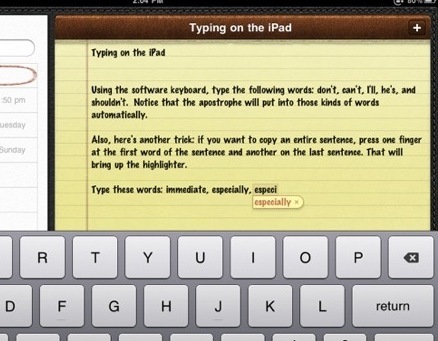
Kada utipkate pogrešno napisanu riječ ili pogrešku pri upisu (i vjerujte mi, upisaćete poprilično), iPad će predložiti ispravak i opet jednostavno dodirnite razmaknicu da biste prihvatili riječ.
Najčešće korištene riječi
Značajka dovršetka pisanja vrlo dobro funkcionira za kontrakcije riječi poput "ne može", "to je", "oni su" itd. Ne morate upisati apostrof za takve vrste riječi. Samo upišite "oni su" i apostrof će se automatski upisati za vas kada pritisnete razmaknicu.
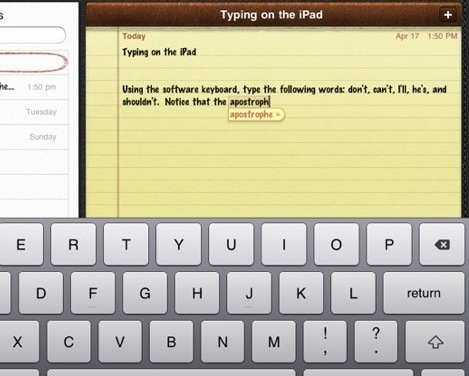
Isto vrijedi i za mnoge primjerene imenice poput "iTunes", "iPad" ili "Twitter". Ako ne sugerira ispravan pravopis, uključujući i velikim slovima, jednostavno napravite ispravak i sljedeći put kada upišete riječ, ispravan pravopis trebao bi se pojaviti kao prijedlog.
Ako gledate zaslon dok kucate, moći ćete bolje iskoristiti značajku prijedloga i ispravljanja.
Isključite automatsku korekciju
Ako se radije ne zamarate značajkom automatske korekcije, jednostavno pokrenite postavke, odaberite Općenito> Tipkovnica, a zatim isključite automatsku korekciju. Uobičajeno je uključeno
Uređivanje - rezanje, kopiranje i lijepljenje
Još jedna značajka o kojoj ćete htjeti znati s iPadom je mogućnost odabira riječi i brisanja, kopiranja i lijepljenja.
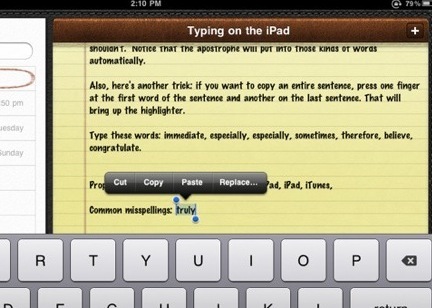
Upišite rečenicu u aplikaciju Bilježnica. Sada dvostruko dodirnite riječ, čineći da ona bude istaknuta i odabrana. Pojavit će se skočni izbornik za rezanje ili kopiranje odabrane riječi. Druga opcija bit će za lijepljenje kopiranog odabira, a na kraju će možda postojati opcija za zamjenu riječi onim što iPad misli kao riječ koju pokušavate utipkati.
Ako trostruko dodirnete riječ prilično brzo, bit će označen i odabran cijeli niz riječi.
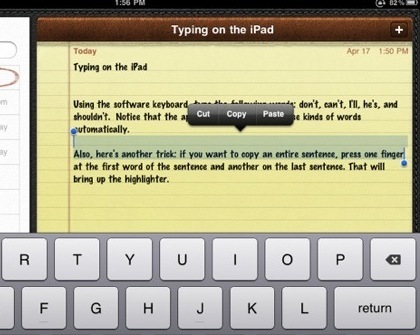
Kad se istaknu jedna ili više riječi, primijetit ćete da možete povući jednu ili obje plave igle da biste povećali izbor.
Prijestolnice i razdoblja
Kada upišete i stignete na kraju rečenice, možete dvaput dodirnuti razmaknicu i ona će upisati razdoblje za vas. Kada počnete tipkati sljedeću rečenicu, prvo slovo riječi automatski će biti velikim slovom.
Postavke za glasovne veze i međunarodne vrijednosti
Dvije druge značajke za tipkanje na iPadu uključuju postavke pregovora i međunarodnu tipkovnicu.
lansiranje Postavke> VoiceOver> Uključi. Ovo će vam pružiti mogućnosti za audio naputke i audio čitanje odabranog teksta. Značajka će prema zadanom govoriti i znakove i riječi. Imate mogućnosti da govori samo znakove, riječi ili ništa. iPad priručnik ima puno više upute o korištenju ove značajke.
Ako želite upisati neki drugi jezik pored zadanog, odaberite Postavke> Općenito> Jeziki odaberite jezik koji želite koristiti.
Vježba, praksa, praksa
Uvjeravam vas da tipkanje na softverskoj tipkovnici iPada nije nešto što ćete se braniti kada raspravljate o mrziteljima iPada. Čak ni Steve Jobs nije dao tipkovnici ocjenu "nije li super".
Ali praktičnost ugrađene tipkovnice čini iPad još prijenosnijim i manje nalik prijenosnom ili prijenosnom računalu. Korisno je za unos kratkih e-poruka, URL-ova, tweetova i komentara na forumu. Što ga više upotrebljavate, postat će vam lakše upisati ga.
Postoji najmanje jedna prijava, TapTyping, u App trgovini koja nudi udžbenike za tipkanje na iPadu. Koštao je 5,99 dolara. Možda želite dati besplatno internetsko rješenje, TypingWeb, pokušajte i vi.
Za produžene dijelove pisanja možete koristiti službenu Appleovu vanjsku tipkovnicu ili Bluetooth tipkovnicu treće strane s iPadom.
Osobno, u redu sam s ugrađenom tipkovnicom, mada se nadam da će u skoroj budućnosti možda biti još boljih opcija. U međuvremenu, javite nam svoja iskustva s tipkovnicom. Osjećate li se ugodno tipkati na njemu? Dijelite sve savjete i trikove koji će vam pomoći da bolje utičete na uređaj.
Bakari je slobodni pisac i fotograf. On je dugogodišnji korisnik Maca, ljubitelj jazz glazbe i obiteljski čovjek.

